Win8.1系統開機時在屏幕上顯示一行字:Resume from Hibernation,有些用戶等待很長一段時間後才能開機,部分用戶出現無法開機的情況。這個時候該怎麼辦呢?下面小編就來給大家介紹一下。
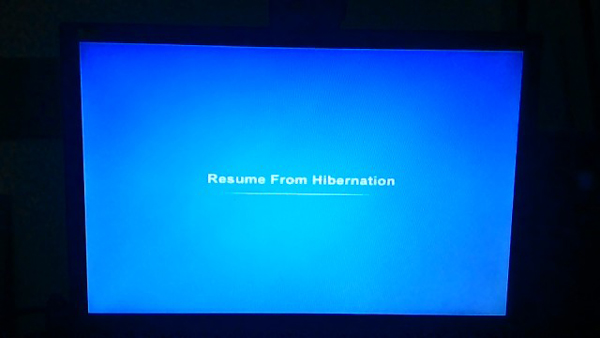
原因分析:
自動開機並顯示 resume from hibernation”為“從休眠狀態恢復”,也就是說上次你並沒有關機而是休眠了。而出現這樣的情況,多半是用戶在關機時使用了筆記本的電源按鈕,而電源按鈕並非是關機鍵,而是休眠鍵。
解決方法:
1、先把“開始菜單的電源按鈕”固定設置為“關機”:
WIN+X→控制面板→硬件和聲音→電源選項→選中“首選計劃”→更改計劃設置→更改高級電源設置,在彈出的設置窗口中找到“電源按鈕和蓋子”→“開始”菜單電源按鈕→設置→為“關機”,確定即可 。
2、如不行再關閉快速啟動:
控制面板>>系統和安全>>電源選項下的更改電源按鈕的功能>>點擊更改當前不可用的設置>>關機設置下的啟用快速啟動前的勾去掉>>保存修改。
3、再不行就關閉休眠
按下WIN+X——>命令提示符(管理員)——>辦理入:powercfg -h off 回車 徹底關閉休眠。
使用上述的方法修復了Win8.1開機時屏幕上顯示Resume from Hibernation的問題後,記得下次關機時不要按主機電源開關關機,最好是從Win8系統內的電源選項關機。